Bạn mua VPS để chạy web nhưng đang không biết cài đặt VPS như nào để có thể chạy được web trên đó? Đây là vấn đề mà nhiều bạn mới làm quen với VPS gặp phải, ngày trước khi mới dùng VPS mình cũng như bạn bây giờ. Sau khi tìm hiểu mình thấy có rất nhiều cách cài server cho VPS để chạy web, nhưng nếu không am hiểu thì sẽ rất khó khăn để cấu hình VPS.
May mắn là có 1 giải pháp giúp cấu hình VPS để chạy web rất dễ dàng. Giải pháp mình đang nói đến đó chính là HocVPS Script – 1 bash script chạy trên SSH giúp tự động cài đặt tất cả các thành phần cần thiết nhất cho VPS có thể chạy được web.
Bài viết này mình sẽ hướng dẫn cách cài server cho VPS để chạy web với HocVPS Script để bạn có thể dễ dàng quản lý VPS của bạn. Ngoài ra, mình cũng sẽ giải thích để bạn hiểu Học VPS là cái gì và nó có công dụng gì.
HocVPS là gì?
HocVPS là 1 bash script tự động cài đặt tất cả các thành phần cần thiết nhất để tạo webserver cho VPS chỉ với 1 dòng lệnh duy nhất trên SSH. Ngoài ra, HocVPS nó tương tự như Control Panel giúp bạn quản lý VPS một cách dễ dàng nhất thông qua các dòng lệnh đơn giản.
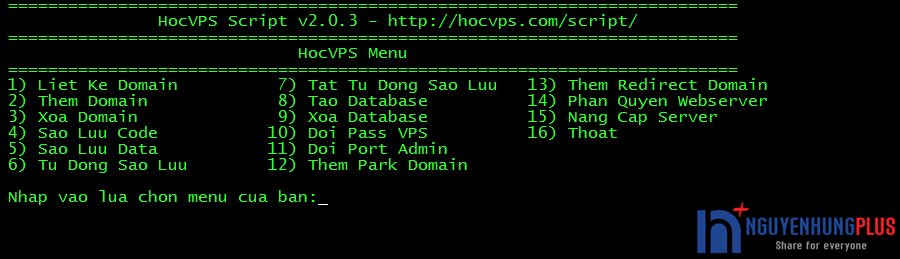
Điểm nổi trội của Học VPS so với các Control Panel khác đó là HocVPS không sử dụng bất kỳ tài nguyên server (CPU, RAM) và không mắc lỗi bảo mật nào để hacker có thể khai thác được nên bạn hoàn toàn yên tâm sử dụng. Ngoài ra, webserver được cài đặt bởi HocVPS Script được tối ưu hiệu suất hoạt động tốt nhất giúp server chịu tải lớn.
Những thành phần HocVPS Script tự động cài đặt
HocVPS sẽ tự động cài đặt các thành phần sau để tạo webserver
- PHP phiên bản mới nhất (bạn tựu chọn): PHP 7.1, PHP 7.0, PHP 5.6, đi kèm Zend OPcache
- phpMyAdmin mới nhất
- Nginx bản mới nhất
- MariaDB bản mới nhất (chính là MySQL được tối ưu)
- eXtplorer mới nhất để quản lý File Manager, có thể tạo user, phân quyền riêng biệt.
Tính năng nổi bật của HocVPS Script
- Các bước cài đặt đơn giản, chỉ cần lựa chọn phiên bản PHP, nhập tên miền chính và port admin là xong.
- Cài đặt được trên cả CentOS 6 và 7, cả 32bit lẫn 64bit đều được.
- Dùng Nginx repo thay vì compile từ source như những script khác giúp cài đặt Nginx nhanh hơn, sau này dễ dàng update hơn.
- Dùng MariaDB thay cho MySQL để bắt kịp xu hướng (MariaDB là phiên bản cải tiến từ MySQL cho hiệu suất cao hơn MySQL, ngoài ra phiên bản mới nhất CentOS 7 đã chính thức hỗ trợ MariaDB).
- Có thể lựa chọn cài đặt phiên bản PHP tùy ý: PHP 7.1 (mới nhất), PHP 7.0, PHP 5.6.
- Sử dụng trình quản lý File Manager eXtplorer để quản lý trực tiếp trên trình duyệt web.
- Tự động cài đặt Zend Opcache để theo dõi hệ thống ngay trên web.
- Sử dụng được với cả domain có chứa www và non-www, hệ thống sẽ tự động redirect.
- Tự động update Nginx, PHP, MariaDB.
- Theo dõi tình trạng server ngay trên web, mobile cũng truy cập được.
- HocVPS Script hoạt động tốt với WordPress, Joomla, Magento, PrestaShop, Xenforo (tác giả đã test).
- Thay đổi port SSH mặc định từ 22 sang 2222 giúp hạn chế SSH Brute Force Attack, kèm theo Fail2ban block IP ngay nếu phát hiện login sai 3 lần (áp dụng cho cả SSH và HocVPS Script Admin).
- Tất cả thông tin quản lý được lưu ở
/root/hocvps-script.txt
Yêu cầu hệ thống để chạy HocVPS
- RAM: Tối thiểu là 512MB
- Nếu VPS sử dụng ổ cứng SSD hoặc RAID10 thì nên tạo swap trước khi cài HocVPS
Trước khi bắt đầu, nếu chưa có VPS bạn cần mua ngay 1 gói VPS nào đó. Bạn muốn VPS chất lượng tốt có thể chọn nhà cung cấp như Vultr, AZDIGI hoặc Digital Ocean.
Tiếp theo bạn cần phải biết cách đăng nhập VPS qua SSH sử dụng ZOC Terminal. Ngoài ra, bạn cũng nên trỏ tên miền về VPS trước khi cài đặt HocVPS Script.
Tham khảo thêm: Hướng dẫn cài đặt CyberPanel trên VPS CentOS 7 dùng OpenLiteSpeed làm Web Server
Chú ý: Hiện tại HocVPS Script dường như đã bị tác giả bỏ rơi nên đã lâu không thấy có bản cập nhật mới. Chính vì thế, để sử dụng VPS được ổn định mình khuyên bạn nên cài đặt HostVN Script phiên bản mới nhất để được hỗ trợ update thường xuyên hoặc muốn dùng LiteSpeed Webserver thì dùng script WPTangToc OLS nhé. Ngoài ra, mình có cung cấp dịch vụ cài VPS để chạy web cho bạn nào không tự mình cài được.
Hướng dẫn cài đặt HocVPS Script
Nếu VPS của bạn mới mua thì bạn có thể bắt đầu luôn, còn không thì bạn cần Reinstall hoặc Rebuild lại server. Bạn có thể sử dụng CentOS 6 hoặc 7, bản 32bit hoặc 64bit đều được. Tốt nhất nên sử dụng CentOS 7 64bit với PHP 7.1 để có hiệu năng tốt nhất.
Đăng nhập vào VPS qua SSH bằng ZOC Terminal với tài khoản root. Nếu tài khoản không có quyền root cần cấp quyền bằng cách chạy lệnh sudo su.
Chạy lệnh sau để tiến hành cài đặt:
curl -sO https://hocvps.com/install && bash install
Hệ thống sẽ tải các thành phần cần thiết về, bạn chờ chút sẽ thấy giao diện chuẩn bị cài đặt như sau:
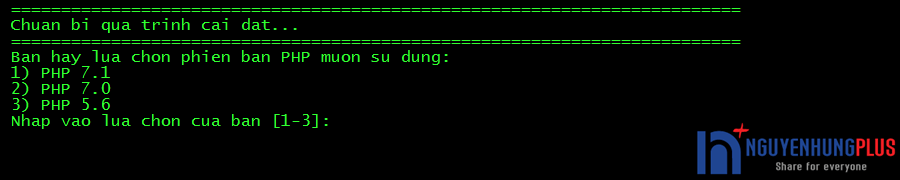
- Chọn phiên bản PHP bằng cách nhập số từ 1 – 3 tương ứng. Nên dùng PHP 7.1, vì nó có hiệu suất gấp 3 lần so với phiên bản cũ 5.6.
- Nhập tên miền chính sử dụng VPS. Nhập tên miền có www hoặc không có www đều được, script sẽ tự động redirect giúp bạn.
- Nhập port admin quản lý server: Là port bí mật (nằm trong khoảng 2000 – 9999, có thể thay đổi sau khi cài) dùng để truy cập:
- Trang quản trị (HocVPS Script Admin): http://domain.com:port/
- Trình quản lý file (File Manager): http://domain.com:port/filemanager/
- Quản lý database (phpMyAdmin): http://domain.com:port/phpmyadmin/
- Theo dõi tình trạng hệ thống (Server Info): http://domain.com:port/serverinfo/
- Theo dõi các số liệu OPcache (PHP OPcache Management): http://domain.com:port/op.php
Lưu ý: Nếu bạn chưa trỏ tên miền về VPS thì bạn có thể thay đường dẫn http://domain.com:port thành http://dia-chi-ip-vps:port mới truy cập được.
Sau khi nhập 3 thành phần ở trên như sau, HocVPS script sẽ tự động chạy cài đặt, có thể mất từ 3 – 5 phút tùy thuộc vào cấu hình và network của VPS Server.
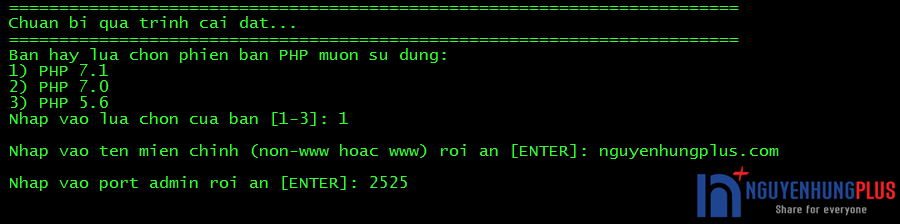
Nếu không có vấn đề gì xảy ra, bạn sẽ nhận được thông báo Script HocVPS đã hoàn tất cài đặt cùng với thông tin quản lý server mới của bạn như sau. Ngoài ra, các thông tin này cũng được lưu ở file text nằm trong thư mục /root/hocvps-script.txt bạn có thể xem lại bất cứ lúc nào.
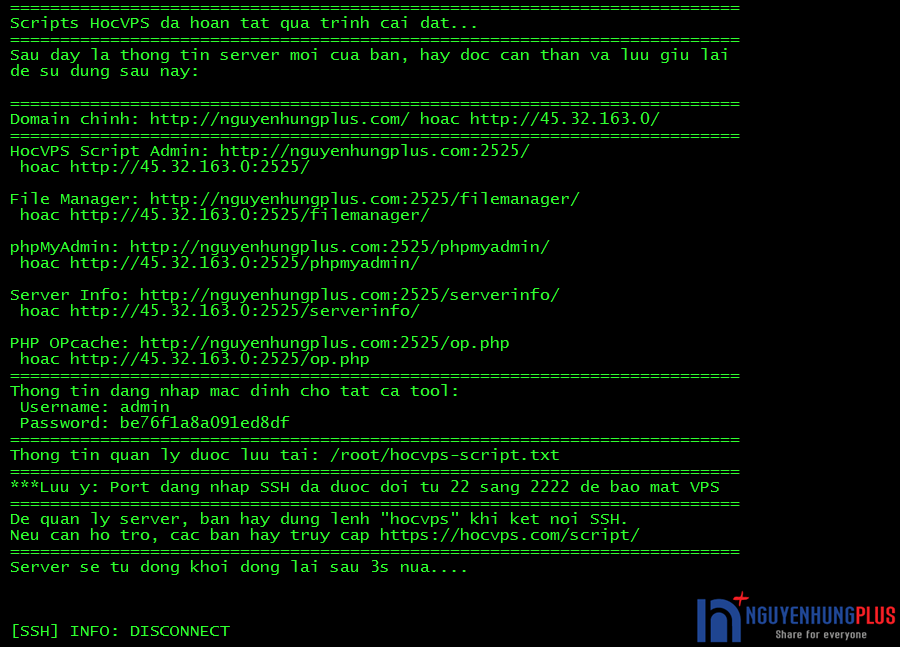
Sau khi cài đặt xong, server sẽ tự động khởi động lại, bạn cần kết nối lại bằng các thông tin quản trị mới để bắt đầu sử dụng VPS.
Ngoài HocVPS ra thì hiện tại có script VPSSIM cũng rất tốt để cài webserver cho VPS, bạn có thể tham khảo thử.
Hướng dẫn sử dụng HocVPS Script
Để sử dụng HocVPS Script bạn cần đăng nhập VPS qua SSH với port mới là 2222 chứ không phải 22 nữa. Sau khi đăng nhập xong bạn gõ lệnh hocvps sẽ thấy menu quản trị của HocVPS như sau.
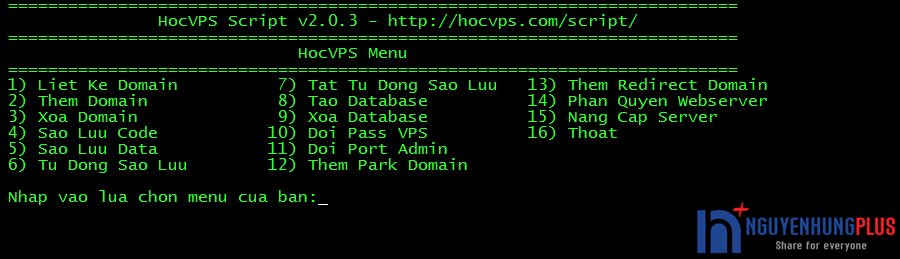
1. Thêm tên miền mới
Gõ vào số 2 rồi ấn Enter và nhập vào tên miền như sau:
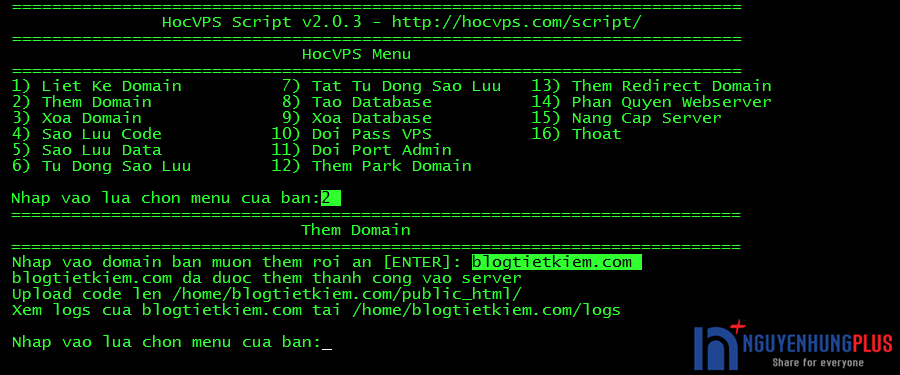
Sau đó bạn có thể truy cập trình quản lý file ở đường dẫn http://domain.com:port/filemanager/ hoặc bạn có thể sử dụng sFTP để upload source code lên thư mục web ở đường dẫn /home/domain.com/public_html/
Lưu ý: Sau khi upload source code lên thư mục web, bạn quay lại menu hocvps và chọn 14) Phân Quyền Webserver để Nginx đọc được nội dung website và để không bị lỗi khi cài đặt plugin WordPress nó yêu cầu tài khoản FTP.
2. Tạo database mới
Gõ vào số 8 rồi ấn Enter, sau đó nhập tên database, username, password như sau:
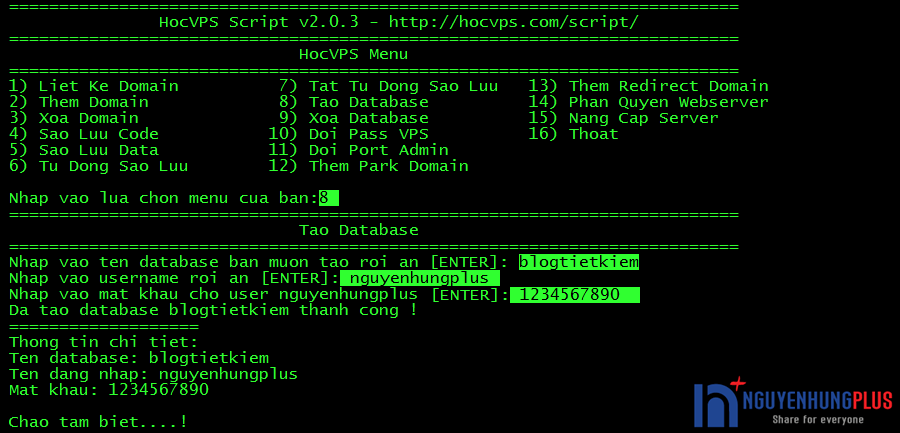
Sau khi tạo database xong bạn truy cập http://domain.com:port/phpmyadmin/ để upload database lên hoặc sử dụng những thông tin trên để kết nối đến database khi cài đặt WordPress.
Về cơ bản là như vậy, ngoài ra còn 1 số menu lựa chọn khác bạn có thể tự tìm hiểu thêm. Trong quá trình sử dụng, dù đang ở bất kỳ chức năng nào bạn cũng có thể nhấn Ctrl + C (tương đương lựa chọn 16) sẽ thoát khỏi Script ngay lập tức.
HocVPS Scrip bảo mật an toàn tuyệt đối
Theo tác giả, HocVPS script này được bảo mật tuyệt đối từ phiên bản HocVPS Script v1.6 vì nó sẽ được bổ sung thêm 1 lớp bảo mật nữa cho các link chứa port. Và bạn hoàn toàn có thể thay đổi mật khẩu này theo ý mình bằng cách truy cập HocVPS Script Admin ở địa chỉ http://domain.com:port/ và chọn Change Password. Username mặc định cho tất cả các trang quản lý đều là admin.
Đặc biệt, VPS của bạn sẽ được bảo vệ bởi hệ thống tự động block IP trong vòng 1h nếu nhập sai thông tin đăng nhập quá 3 lần.
Lời kết
Như vậy bài viết này mình đã hướng dẫn cho bạn cách cài đặt HocVPS Script để tạo server cho VPS để có thể chạy web. Hiện tại với mình thì HocVPS Script là bash script giúp cài đặt các thành phần cho server được tối ưu hiệu suất tốt nhất giúp server chịu tải lớn, đồng thời nó cũng rất đơn giản và được bảo mật cao. Nếu bạn đang cần cấu hình VPS để chạy web thì nên tham khảo sử dụng HocVPS Script này. Nếu trong quá trình cài đặt bạn gặp phải vướng mắc gì có thể để lại comment mình sẽ hỗ trợ.
Cho mình hỏi làm sao truy cập qua FTP?
Bạn có thể truy cập sFTP bằng phần mềm WinSCP nhé. Còn nếu bạn vẫn muốn truy cập qua FTP thì phải cài công cụ hỗ trợ FTP cho VPS. Bạn có thể tìm hướng dẫn trên Google nhé.
Em cảm ơn bác, em đang làm về dịch vụ hút hầm cầu, công ty em đang seo website xanh sài gòn, em đang muốn xây dựng vệ tinh để seo cho website chính của mình, khi đọc bài viết này của bác thì em làm được ngay , xây dựng rất dễ dàng, cảm ơn bác nhiểu, mà facebook của bác là gì cho em với để em theo dõi học hỏi ạ, em cũng đang làm nghề seo ạ, thanks bác 1 lần nữa ạ 🙂
Cảm ơn bác nhiều nhé, lần đầu cài đọc bài viết của bác em làm được luôn thanks bác 😀
chào bác ! trong ngix làm sao direct dc link .html sang dạng có dấu / vậy bác.
Em cám ơn
Mình chưa thử redirect kiểu vậy nên ko rõ lắm. Tuy nhiên mình thắc mắc là bạn muốn chuyển link như vậy để làm gì nhỉ?
web của em lúc trước là .html mà sau này em chuyển sang thanh / sài hosting thì em biết direct mà qua sài vps thì ko biết làm sao cho nó chạy lệnh chuyển hướng này
Vậy bạn lên group nào đó chuyên hỏi thử xem sao. Còn không lúc nào rảnh mình check thử xem có cách nào không.
Anh có nhận dạy VPS không ạ?
Mình không bạn nhé. Những kiến thức cơ bản bạn có thể tìm hiểu trên mạng được mà. Làm nhiều là quen thôi.
HocVPS đã bị bỏ rơi. Tôi khuyên bạn nên kiểm tra SlickStack thay thế (miễn phí). https://slickstack.io/
Không rõ là HocVPS có còn đc hỗ trợ hay không vì cũng lâu không thấy được update. Mình sẽ tham khảo SlickStack bạn gợi ý, cái tên này cũng mới và cần thử nghiệm thực tế, nếu ổn mình sẽ viết 1 bài hướng dẫn.
Mình sau khi cài đặt thì không thể vào vps qua ip:port được. Nó báo Kết nối của bạn không phải kết nối riêng tư, mặc dù đẵ nhập pass vs username rồi. Bạn biết cách khắc phục không
Sau khi cài đặt xong bạn truy cập bằng port 2222 nhé.